-
Bandicam 產品&購買
Bandicam 常見問題
- 錄制麥克風聲音
- 視頻有雜音、回音
- 軟件無響應或閃退
- 去除 Bandicam 水印
- 未顯示綠色 FPS 數字
- 錄制的視頻音畫不同步
- 錄制的視頻顯示為黑色畫面
- 使用 Bandicam 時電腦變慢或卡頓
- 錄制的視頻畫面撕裂、卡頓、抖動
- 關于活用視頻的小技巧 »
電腦聲音+麥克風聲音:我想同時錄制電腦聲音和麥克風聲音
Bandicam 可以錄制電腦上所聲音(揚聲器+麥克風,耳機等)。此外,通過了解主音頻設備和副音頻設備的設置,在 Bandicam4.6.3 最新版以上您可以最多錄制三個音頻設備,還可在錄制過程中使特定聲音靜音(對于高級用戶)。
【錄制電腦聲音 + 麥克風聲音】
您可以僅通過設置 [主音頻設備] 來同時錄制電腦聲音和麥克風聲音,如圖。
- 主音頻設備選擇您要錄制的設備
- 揚聲器:選擇(默認輸出設備)
- 麥克風:選擇(默認輸出設備)或您用的麥克風名稱
- 副音頻設備選擇 [--禁用(推薦)--]
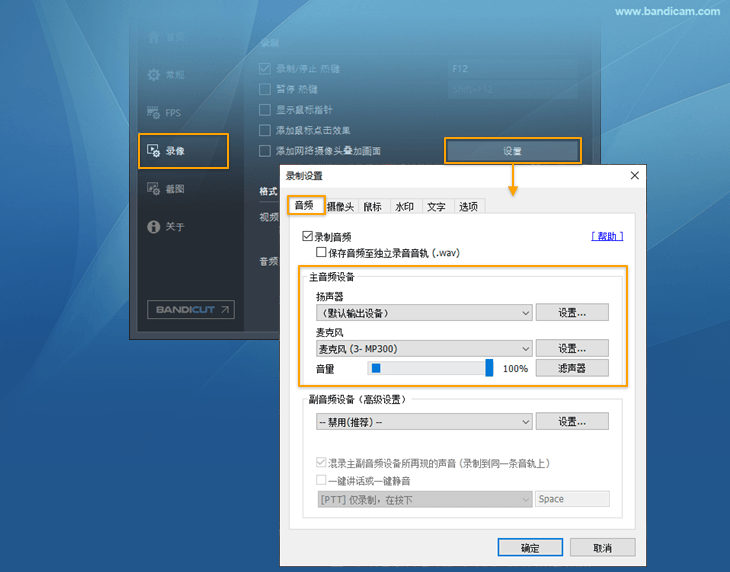
* 如果無法錄制 [揚聲器] 的電腦系統聲音,請查看解決方法。»查看更多
* 如果無法錄制 [麥克風] 聲音,請查看解決方法。»查看更多
如何在Windows XP系統環境下錄制電腦聲音+麥克風聲音。
在 Bandicam [主音頻設備] 中選擇 “(默認聲音設備)”后在 [副音頻設備] 中選擇 “麥克風(Microphone)” ,勾選 “混錄主副音頻設備所再現的聲音” 選項。

? XP系統如何激活 [立體聲混音] 選項?
第一步:右擊桌面右下角的 [揚聲器] 然后選擇 [錄音控制] 點擊 [選項]-[屬性] 。
。
第二步:在屬性窗口的混音器選擇 [您的設備],調節音量選擇 [錄音],顯示下列音量控制選擇 [Microphone] 。
。
第三步:在[錄音控制]中,檢查[立體聲混音]選項。如果處于 [選擇]狀態,請“勾選”;如果處于[靜音]狀態,請“取消勾選”。 然后調整音量到70%~80%,這是最適合進行重試錄音的設置。
然后調整音量到70%~80%,這是最適合進行重試錄音的設置。
提示:在 Windows XP 上無法錄制使用 USB揚聲器或USB聲卡 的設備。
的設備。
